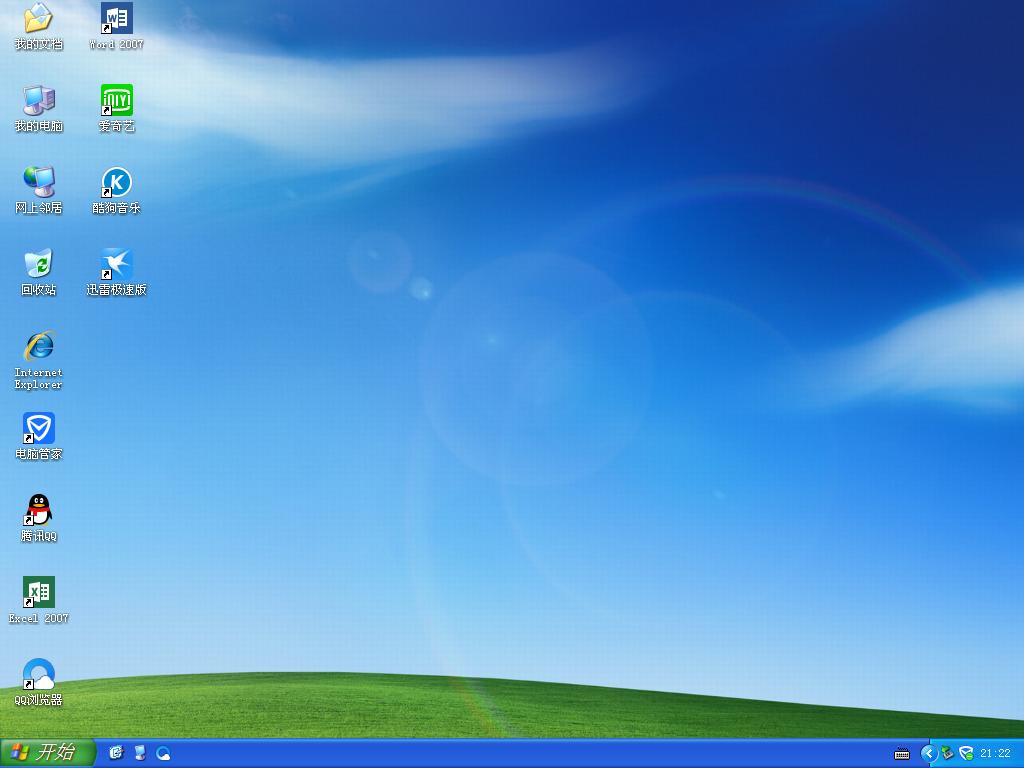重装win10,本文教您联想笔记本怎样重装win10系统
win10系统结合了win7和win8.1系统特性,通过更新推送的方式让符合条件的用户升级安装,但是还有不少的联想笔记本的用户还在使用win7系统,想要把win7改成win10系统,但是不清楚怎么重装系统,为此,小编特地为大家整理了联想笔记本重装win10系统的图文介绍。
有不少的笔记本用户是使用着联想笔记本品牌的,据反映通常一台联想笔记本使用五年都不会有任何的质量问题的,当然也乏出于需要而去重装系统的用户,那么不禁有用户问了联想笔记本怎么重装win10系统呢?不懂这个操作有想知道的用户且来看看小编的教程。
重装win10
准备工作:
1、 制作一个装机版老毛桃u盘启动盘。

联想图解详情-1
2、 下载一个原版win10系统镜像文件,拷贝到u盘启动盘中。
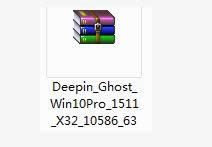
重装系统图解详情-2
将制作好的老毛桃启动u盘插入电脑USB插口,然后开启电脑,待屏幕上出现开机画面后按快捷键进入到老毛桃主菜单页面,接着移动光标选择“【02】老毛桃WIN8 PE标准版(新机器)”,按回车键确认
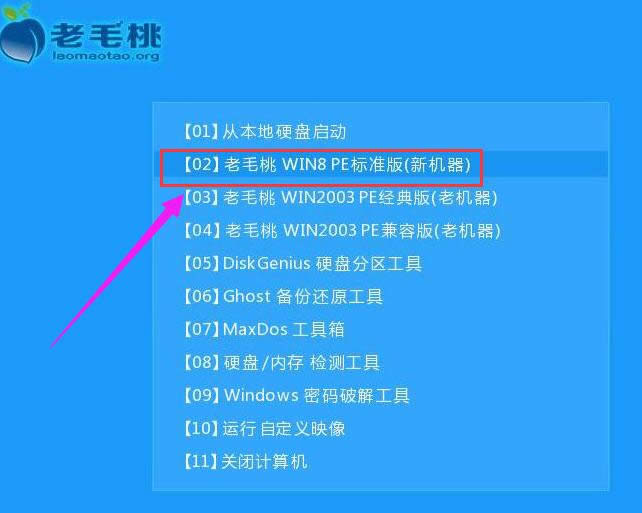
重装系统图解详情-3
登录pe系统后,鼠标左键双击打开桌面上的老毛桃PE装机工具,然后在工具主窗口中点击“浏览”按钮
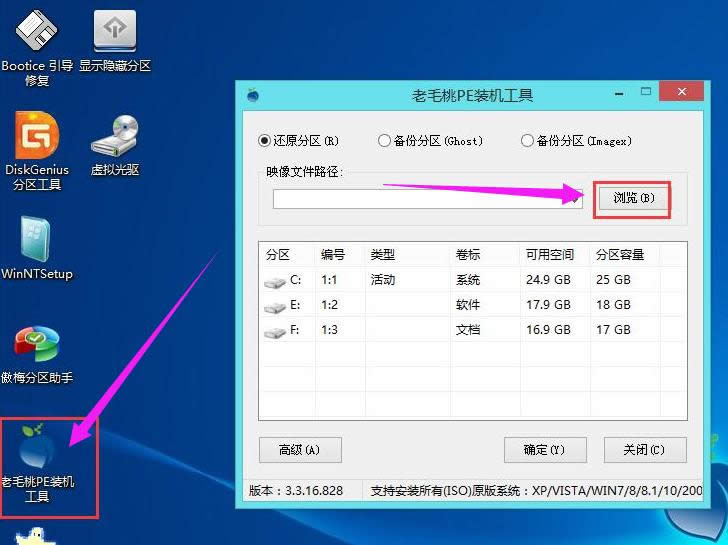
联想图解详情-4
此时会弹出一个查找范围窗口,我们只需打开启动u盘,选中win10 iso系统镜像文件,点击“打开”按钮
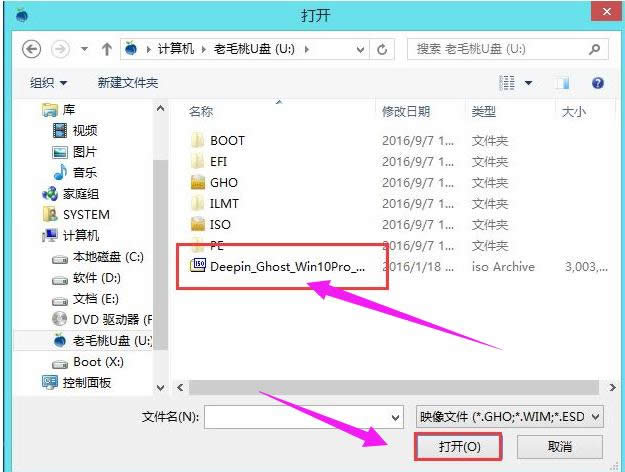
重装系统图解详情-5
映像文件添加成功后,我们只需在分区列表中选择C盘作为系统盘,然后点击“确定”
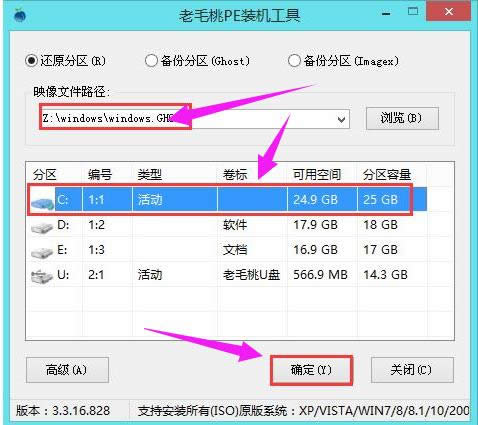
win10图解详情-6
弹出一个提示框,只需点击“确定”
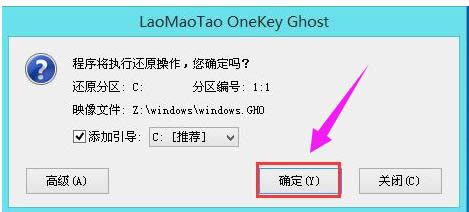
win10图解详情-7
完成上述操作后,程序开始释放系统镜像文件,安装ghost win10系统。我们只需耐心等待操作完成并自动重启电脑。
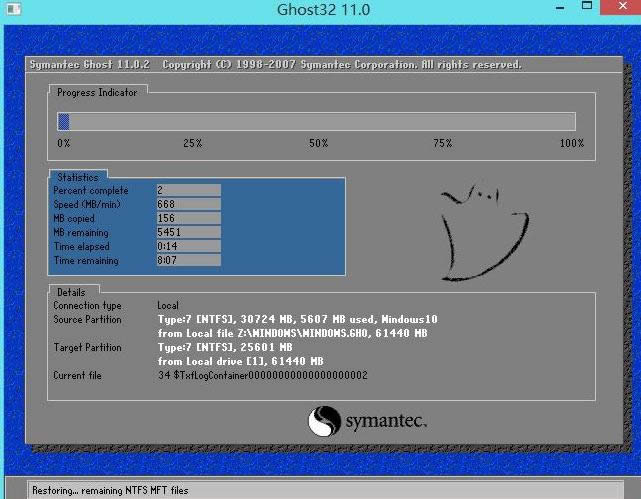
联想笔记本图解详情-8
重启电脑后,即可进入ghost win10系统桌面。
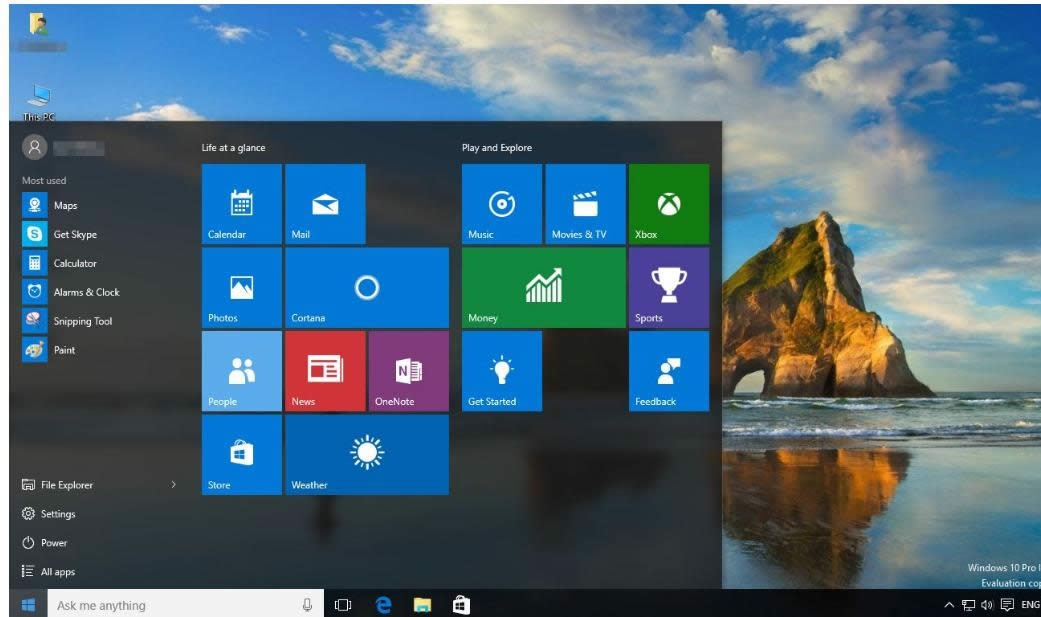
win10图解详情-9
以上就是笔记本重装win10系统的操作方法了。
推荐系统
电脑公司Ghost Win7 Sp1 装机万能版2022年5月(32位) 提供下载
语言:中文版系统大小:3.13GB系统类型:新萝卜家园 Ghost Win7 x64 SP1 极速版2022年4月(64位) 高速下载
语言:中文版系统大小:3.91GB系统类型:新萝卜家园 GhostWin7 SP1 电脑城极速稳定版2022年4月(32位) ISO镜像高速下载
语言:中文版系统大小:3.13GB系统类型:新萝卜家园 GhostWin7 SP1 电脑城极速稳定版2022年5月(32位) ISO镜像高速下载
语言:中文版系统大小:3.13GB系统类型:电脑公司Ghost Win7 x64 Sp1装机万能版2022年5月(64位) ISO镜像免费下载
语言:中文版系统大小:3.91GB系统类型:笔记本&台式机专用系统 GhostWin7 32位旗舰版2022年5月(32位) ISO镜像免费下载
语言:中文版系统大小:3.13GB系统类型:番茄花园GhostWin7 SP1电脑城极速装机版2022年5月(32位) 最新高速下载
语言:中文版系统大小:3.13GB系统类型:深度技术Ghost Win7 Sp1 电脑城万能装机版2022年5月(32位) ISO高速下载
语言:中文版系统大小:3.13GB系统类型:
相关文章
- WinXP系统怎样看显存?看显存的办法
- WinXP系统如何设置一台电脑2个显示器?
- WinXP系统Svchost.exe应用程序出错怎样办?
- WinXP提示系统管理员设置了系统策略防范进行此安装的办法
- WinXP系统QQ图标不见了怎样办?
- WinXP系统电脑图标变大了怎样处理?
- WinXP系统收藏夹备份的办法
- WinXP系统虚拟内存最小值太低怎样办?
- WinXP系统打开页面出现乱码的处理办法
- WinXP页面提示Sysfader iexplore.exe应用程序出错的处理办法
- 如何处理WinXP光驱自动弹出的问题?
- 为啥Word只能用安全模式打开?Word不用安全模式打开的办法
- WinXP组策略提示“MMC无法创建管理单元”怎样办?
- WinXP访问工作组计算机密码的办法
热门系统
热门文章
常用系统
- 1番茄花园 Ghost XP SP3 海量驱动装机版 2022年2月 ISO镜像高速下载
- 2番茄花园Ghost Win7 x64 SP1稳定装机版2021年2月(64位) 高速下载
- 3电脑公司 GhostXP SP3系统 电脑城海驱装机版 2018年8月 ISO镜像下载
- 4笔记本系统Ghost Win8.1 (32位) 新春特别 极速纯净版2022年2月(免激活) ISO镜像高速下载
- 5笔记本&台式机专用系统 Windows10 企业版 2020年11月(64位) 提供下载
- 6电脑公司Ghost Win7 Sp1 装机万能版2020年5月(32位) 提供下载
- 7新萝卜家园电脑城专用系统 Windows10 x86 企业版 版本1507 2022年5月(32位) ISO镜像高速下载
- 8笔记本&台式机专用系统 Windows10 喜迎国庆 企业版 2020年10月(32位) ISO镜像快速下载
- 9深度技术 Ghost Win7 x64 Sp1 电脑城装机版2018年10月(64位) ISO镜像快速下载